Jede der Komponenten der Hardwareebene spielt eine grundlegende Rolle für das optimale Funktionieren des Systems, und zu bestimmten Zeiten müssen spezielle Details dieser Komponenten bekannt sein, um bestimmte Aufgaben des Supports oder der Verwaltung ausführen zu können.
In diesem Fall konzentrieren wir uns auf die Festplatten, denen eine vom Hersteller festgelegte Seriennummer zugewiesen wurde, mit der jede einzelne Festplatte einzeln identifiziert wird. Diese Seriennummer ist nützlich in Situationen wie:
- Fordern Sie die Verwendung der Festplattengarantie bei Fehlern oder Defekten im Werk.
- Interne Audits
- Kontrolle über die Geräte innerhalb der Organisation.
In diesem Tutorial wird heute analysiert, wie wir die Seriennummer von Festplatten in Windows- oder MacOS-Betriebssystemen ermitteln können, ohne das Gerät aufdecken zu müssen, um die physische Festplatte zu erkennen.
1. Ermitteln Sie die Seriennummer des Festplattenterminalmodus in Windows 10
Es ist wichtig zu klären, dass Festplatten, egal ob Festplatte oder SDD, zwei Seriennummern haben, wobei die erste mit dem Volume oder der Partition jeder Festplatte verknüpft ist und die zweite die Seriennummer der Festplatte im Allgemeinen.
Um die Seriennummer eines bestimmten Volumes zu ermitteln, rufen wir die Eingabeaufforderung mit der folgenden Tastenkombination auf und geben im angezeigten Fenster diesen Befehl ein:
cmd
+ R
Sobald wir auf die Konsole zugreifen, führen wir die folgende Zeile aus:
vol C:
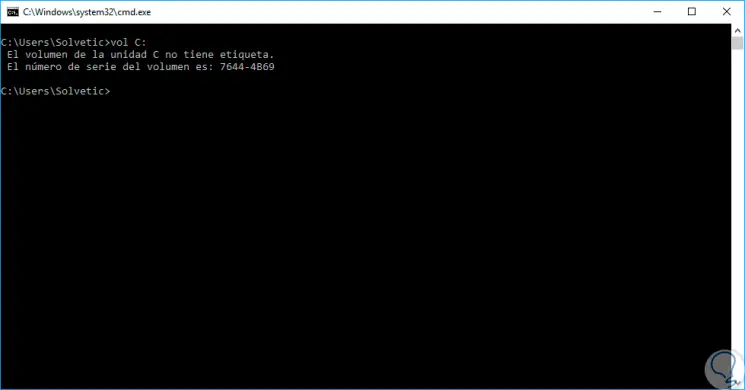
In unserem Fall ist die Festplatte mit den Einheiten C und D partitioniert, und wir können feststellen, dass jedes dieser Volumes eine andere Seriennummer hat. In diesem Fall hat die Nachricht keine Beschriftung, da sie darauf verweist, wie die Festplatte im System identifiziert wird. 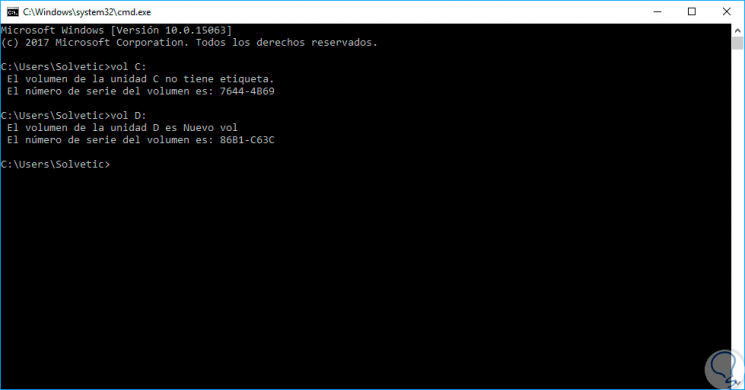
Wenn wir jetzt die Seriennummer der physischen Festplatte, aber nicht deren Volumes wissen wollen, führen wir die folgende Zeile im Symbol des Systems aus:
wmic diskdrive get serialnumber
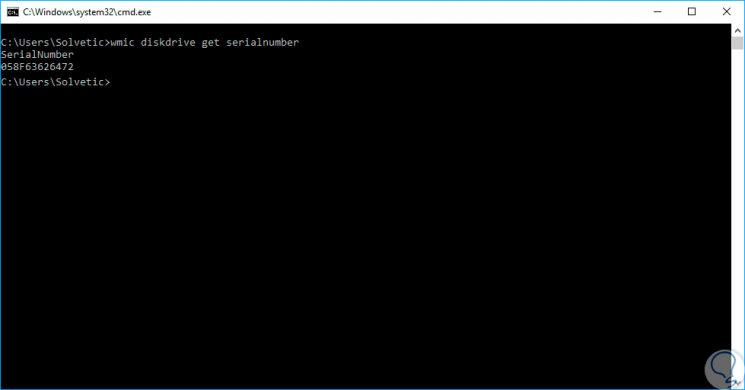
So einfach können wir das serielle Windows 10 kennen.
2. Kennen Sie die Seriennummer des Festplatten-Grafikmodus in macOS
In diesem Fall verwenden wir macOS High Sierra und der Vorgang zum Ermitteln der Seriennummer ist dank der Option Informationen des Systems einfach .
Um auf diese Informationen zuzugreifen, haben wir zwei Möglichkeiten:
Zunächst wechseln wir mit einer der folgenden Optionen in den Ordner Dienstprogramme :
- Mit der Tastenkombination:
+ ⌘ + U ⇧ + ⌘ + U
- Gehen Sie zur Route Go / Utilities.
- Geben Sie den Begriff Dienstprogramme in Spotlight ein und wählen Sie dort Dienstprogramme aus.
Beim Zugriff auf Dienstprogramme wird das folgende Fenster angezeigt. Dort klicken wir auf die Option Systeminformationen . 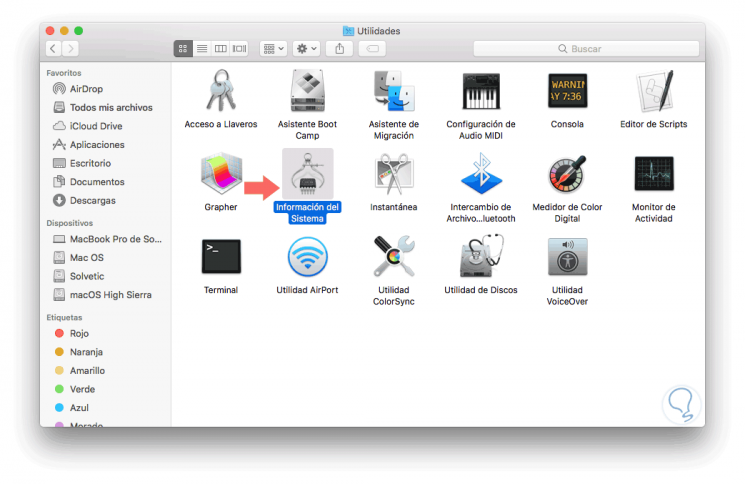
Die zweite verfügbare Option ist, zum Apple-Menü zu wechseln und dort die Option Über diesen Mac auszuwählen, in der das folgende Fenster angezeigt wird:
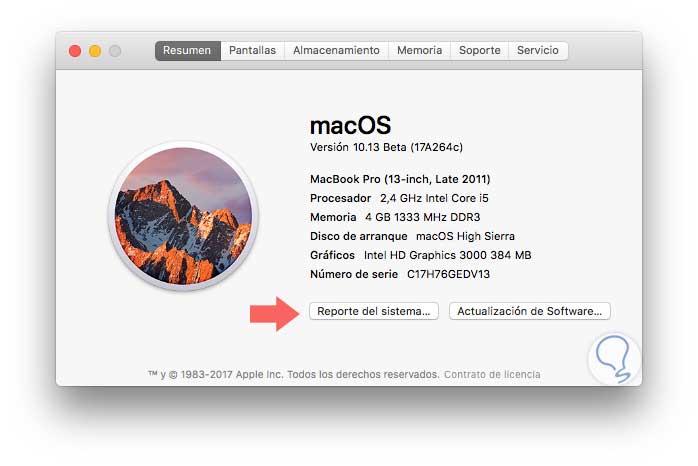
Dort klicken wir auf die Option Systembericht und gehen im angezeigten Fenster zum Feld Hardware. Dort wählen wir die SATA / SATA Express-Zeile aus, in der wir die Festplatte auswählen, und wir sehen eine detaillierte Zusammenfassung davon, wo die Seriennummer davon ist: 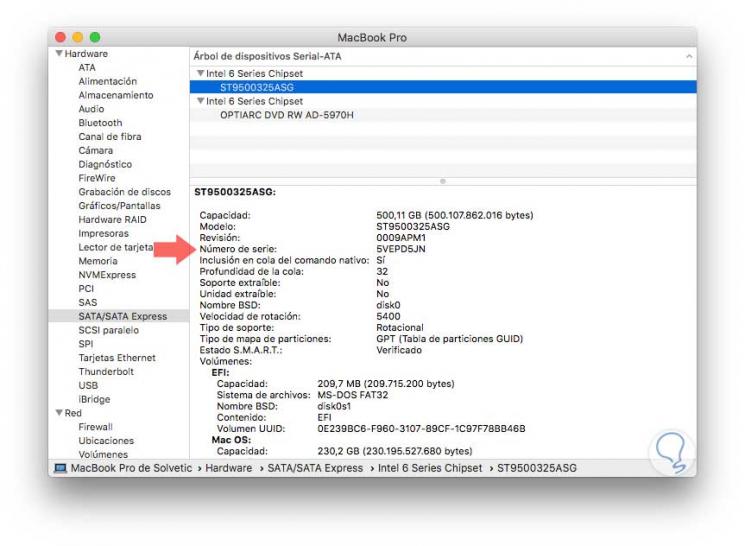
3. Ermitteln Sie die Seriennummer des Festplatten-Grafikterminals in macOS
Um unsere Seriennummer zu erfahren, öffnen wir das Mac-Terminal und schreiben den folgenden Befehl, damit unsere Daten angezeigt werden.
system_profiler SPSerialATADataType
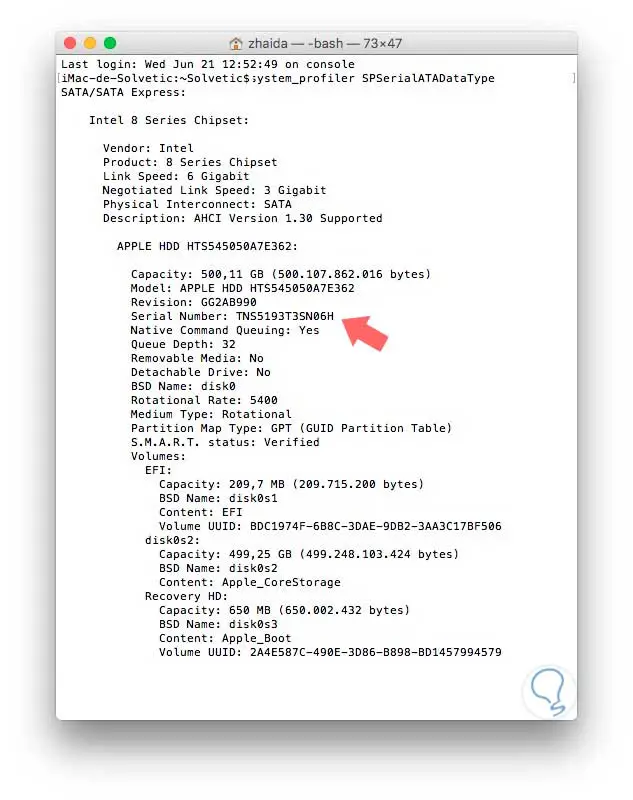
Wie wir sehen, können wir mit diesen Optionen die Seriennummer im Windows- oder Mac-System detailliert kennen und haben die Verfügbarkeit dieser Nummer für die verschiedenen Aufgaben, für die sie benötigt wird.
